Linux har et stort udvalg af open sourceapplikationer skrevet med et væld af forskellige værktøjssæt. Disse værktøjssæt henvises ofte til med navn i samfundet (GTK og Qt). Disse to rammer ser meget forskellige ud fra hinanden, og det medfører nogle uoverensstemmelser inden for desktop-temaer. I årenes løb har mange forsøgt at løse dette. I Qt-baserede desktopmiljøer (som KDE Plasma) er der et tema, der får GTK / Gnome-lignende applikationer til at se mere hjemme. Det viser sig, at der også er en indsats for at få Qt-applikationer til at se mindre fremmed ud på GTK-desktops. Det hele udføres med Adwaita-Qt-temaet.
SPOILER ALERT: Rul ned og se videostudiet i slutningen af denne artikel.
I denne artikel lærer vi dig, hvordan du downloader og installerer Adwaita-Qt. Derudover gennemgår vi, hvordan vi anvender det til Qt-applikationer i alle moderne GTK Linux-skrivebordsmiljøer.
Installer Git
Start med at installere Git-pakken på dit operativsystem. Du skal også installere cmake og have Qt-rammen.
Ubuntu
sudo apt install git cmake qt5* lxqt-config
Debian
sudo apt-get install git cmake qt5* lxqt-config
Arch Linux
sudo pacman -S git cmake qt5-base lxqt-config
Fedora
sudo dnf install git cmake qtbase5-common-devel qt5-qtbase-devel lxqt-config
OpenSUSE
sudo zypper install git cmake lxqt-config sudo zypper install patterns-openSUSE-devel_qt5
Andre Linuxes
Adwaita-Qt-temaet på Github er ukompileretkildekode. Som et resultat kører det på noget med de rigtige værktøjer. De værktøjer, der er nødvendige for at kompilere denne kode, er Cmake, Qt5-udviklingsbiblioteker og Git. Derudover skal du installere LXQt Config-appen for hurtigt at anvende temaet til Qt-applikationer.
Åbn en terminal, og brug pakkeadministratoren tilsøg efter “qt5-udvikling”, “cmake”, “git” og “lxqt-config”. Installer disse pakker. Hvis de alle installeres med succes, vil du være i stand til at opbygge Adwaita-Qt-temaet korrekt.
Bygning Adwaita-Qt

Start byggeprocessen ved hjælp af git værktøj til at gribe kildekoden vha klon.
git clone https://github.com/FedoraQt/adwaita-qt.git
Gå ind i den nyligt klonede Adwaita-qt mappe vha CD kommando.
cd adwaita-qt
På dette tidspunkt skal du oprette en build mappe til CForetag builder værktøj. Med mkdir, opret den nye build-mappe inde ~ / Adwaita-qt.
mkdir build
Flyt fra Adwaita-qt til build undermappe.
cd build
Brug CForetag værktøj til at konfigurere koden og generere bygningsfiler.
cmake -DCMAKE_INSTALL_PREFIX:PATH=/usr ..
Nu kommer den kompilerende del. Kør i terminalen lave kommando.
make
Løb lave skulle tage et stykke tid, så lad terminalen være. Du vil se masser af linjer gå forbi, da kompilatoren sætter Adwaita-Qt sammen. Compileren afsluttes, når terminalen giver dig mulighed for at skrive igen.
Den sidste del af kompileringsprocessen er installation. For at installere Adwaita-Qt systemdækkende skal du køre installationskommandoen med sudo.
sudo make install
Alternativt skal du installere Adwaita-Qt-temaet for en enkelt bruger ved at fjerne sudo. Installation af temaet som en enkelt bruger betyder, at Adwaita-Qt-temaet skal geninstalleres for hver bruger, der har brug for adgang til det.
make install
Aktivering af Adwaita-Qt
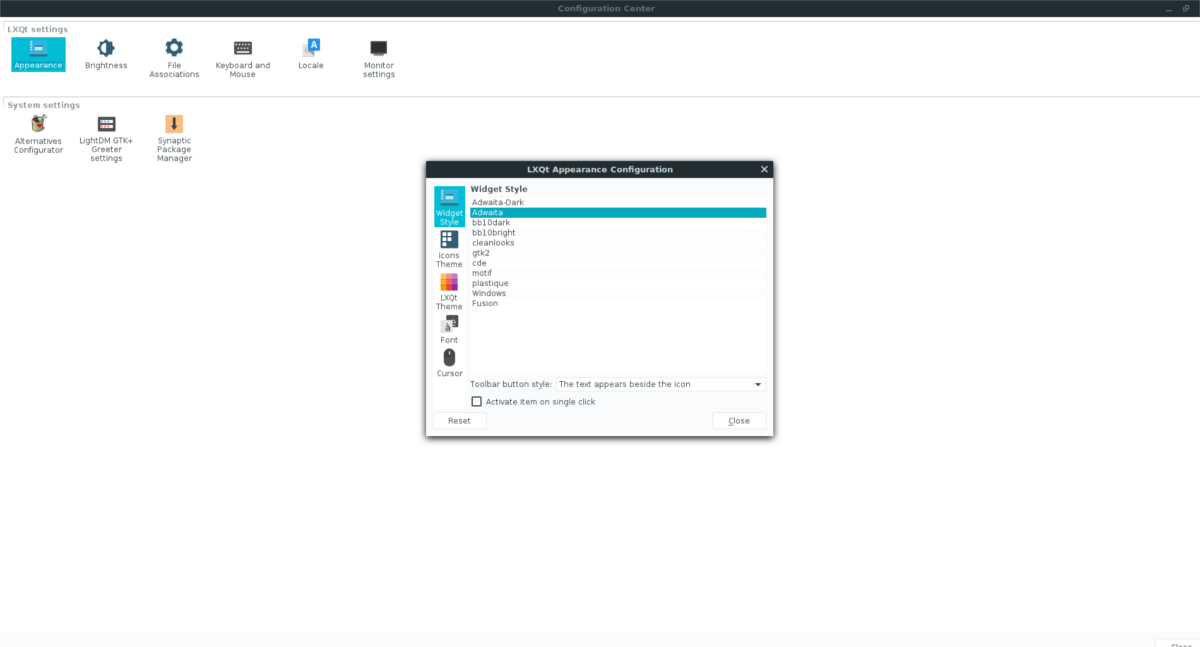
Adwaita-Qt er ikke et GTK-tema. I stedet er det Qt i naturen. Da temaet er Qt og ikke GTK, har ingen af de moderne desktops en måde at anvende det på. Det er på grund af dette, at vi tidligere i guiden installerede lxqt-config. Dette værktøj er en væsentlig del af LXQt-skrivebordet. Dog fungerer det næsten overalt.
Start LXQT-Config værktøjet ved at trykke på Alt + F2 og indtastning af lxqt-config i prompten.
Inde i konfigurationsværktøjet skal du kigge efter “Udseende” og klikke på det. Hvis Adwaita-Qt-temaet er bygget korrekt, skal det vises på listen. Klik på det for at fortælle systemet om at bruge det som standard Qt-hud.
Bemærk: Det kan være nødvendigt at du genstarter din pc for at ændringerne får fuld virkning.
Når konfigurationsværktøjet har påført huden, skal du starte et program på dit Linux-skrivebord, der bruger Qt og ikke GTK. Bekræft, at det bruger det rigtige tema. Hvis temaet ikke finder anvendelse, skal du gå tilbage til lxqt-config og prøv igen.
Deaktiver temaet
Adwaita-Qt gør et fremragende stykke arbejde med at fremstille Qtapplikationer ser mindre ude af sted på skrivebordsmiljøer som Gnome Shell, Kanel osv. Stadig, hvis du ikke er en stor fan af dette tema, er det forståeligt. Ikke mange mennesker vælger at holde sig til Adwaita-temaet til fordel for en tilpasset. Hvis du gerne vil deaktivere temaet, er det lige så let som at gå tilbage til lxqt-config.
Når du er inde, skal du blot vælge "Udseende" -knappensom sidste gang. For at deaktivere temaet skal du vælge et andet (det er ikke Adwaita-Qt) for at "deaktivere det." Åbn derefter en terminal og slet kildekoden fra din hjemmemappe.
rm -rf ~/adwaita-qt
Efter at have slået temaet fra i lxqt-config, Skal Qt-applikationer ikke længere bruge Adwaita-Qt.












Kommentarer